विंडोज 10 में स्टार्ट मेनू की तुलना में अलग दिखता हैविंडोज 7 और पुराने संस्करणों में यह कैसा दिखता था। माइक्रोसॉफ्ट ने इसे विंडोज 8 के साथ फिर से तैयार किया, और कंपनी को इसे सही होने में काफी समय लगा। विंडोज 10 के साथ, स्टार्ट मेनू में केवल सुधार हुआ है, आप एज, पिन सेटिंग्स, पिन ऐप और फ़ोल्डर्स, ग्रुप टाइल्स के माध्यम से वेबसाइटों को पिन कर सकते हैं और अपने पसंदीदा एल्बम और प्लेलिस्ट को इसमें पिन कर सकते हैं। आप क्या कर सकते हैं एक फ़ाइल को प्रारंभ मेनू पर पिन करें, कम से कम डिफ़ॉल्ट रूप से नहीं। राइट-क्लिक के संदर्भ मेनू में to पिन टू स्टार्ट ’विकल्प होता है, लेकिन जब आप किसी फ़ाइल पर राइट-क्लिक करते हैं तो यह प्रकट नहीं होता है। फ़ाइल के संदर्भ मेनू में विकल्प जोड़ने के लिए, और इसे स्टार्ट मेनू में पिन करें, आपको विंडोज रजिस्ट्री में एक छोटा सा संपादन करने की आवश्यकता है।
विंडोज रजिस्ट्री को संपादित करने के लिए आपको प्रशासनिक अधिकारों की आवश्यकता है।
प्रारंभ मेनू में एक फ़ाइल पिन करें
Windows रजिस्ट्री खोलें। आप इसे Windows खोज बार में 'regedit' लिखकर खोल सकते हैं, या आप रन बॉक्स में 'regedit' टाइप कर सकते हैं। निम्न स्थान पर नेविगेट करें।
HKEY_CLASSES_ROOT*shellexContextMenuHandlers
ContextMenuHandlers कुंजी को राइट-क्लिक करें, औरसंदर्भ मेनू से नया> कुंजी चुनें। नई कुंजी "PinToStartScreen" का नाम दें। इस कुंजी के अंदर एक स्ट्रिंग मान है। इसे डबल क्लिक करें और इसके मूल्य को निम्न पर सेट करें।
470C0EBD-5D73-4d58-9CED-E91E22E23282

यह इसके बारे में। अब, उस फ़ाइल पर जाएं जिसे आप स्टार्ट मेनू पर पिन करना चाहते हैं। इसे राइट-क्लिक करें और जांचें कि क्या संदर्भ मेनू में पिन टू स्टार्ट विकल्प दिखाई देता है। यदि यह नहीं होता है, तो अगले चरण पर आगे बढ़ें।
फ़ाइल को राइट-क्लिक करें और भेजें> डेस्कटॉप पर चुनेंशॉर्टकट बनाने के लिए। शॉर्टकट को राइट-क्लिक करें, और संदर्भ मेनू से पिन टू स्टार्ट विकल्प चुनें। पिन टू स्टार्ट विकल्प सभी फाइलों के लिए संदर्भ मेनू में दिखाई नहीं देता है। इस मामले में, आपको इसके लिए एक शॉर्टकट बनाने की आवश्यकता होगी। स्टार्ट मेन्यू में किसी फाइल को पिन करने के बाद, आप अपने द्वारा बनाए गए शॉर्टकट को हटा सकते हैं।
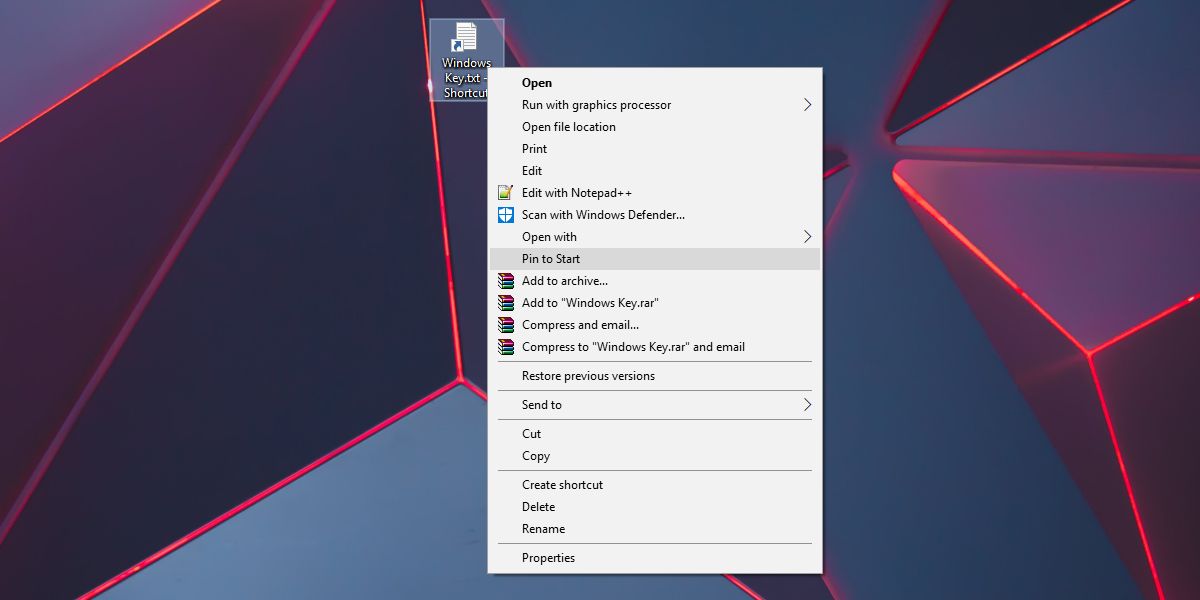
टिकी हुई फ़ाइलों के लिए टाइल का आकार इस पर निर्भर करता हैकार्यक्रम है कि एप्लिकेशन के साथ जुड़ा हुआ है। उदाहरण के लिए, नोटपैड ऐप में केवल दो टाइल आकार हैं; छोटा और मध्यम। यदि आप स्टार्ट मेनू में एक TXT फ़ाइल पिन करते हैं, तो केवल उन दो टाइल आकार उपलब्ध होंगे। यदि फ़ाइल से जुड़ा प्रोग्राम अधिक टाइल आकार का समर्थन करता है, तो आप उन्हें पिन किए गए फ़ाइल के लिए उपयोग कर सकते हैं।
वैकल्पिक विकल्प
हमें यह भी उल्लेख करना चाहिए कि यदि कोई ऐप समर्थन करता हैस्टार्ट मेन्यू में जम्पलिस्ट, आप फाइल को जम्पलिस्ट को पिन कर सकते हैं और स्टार्ट मेन्यू में अधिक टाइल्स जोड़ने से बच सकते हैं। अधिकांश यूडब्ल्यूपी ऐप और अच्छी संख्या में डेस्कटॉप ऐप जंपलिस्ट का समर्थन करते हैं, इसलिए यदि आपके पास केवल कुछ फाइलें हैं जिनकी आपको त्वरित पहुंच की आवश्यकता है, तो जंपलिस्ट एक अच्छा विकल्प है। किसी ऐप के जंपलिस्ट से फाइल एक्सेस करना, टाइल पर क्लिक करने की तुलना में कुछ अधिक क्लिक करता है और आप फ़ाइल को स्टार्ट मेन्यू में पिन करने का निर्णय लेने से पहले उस पर ध्यान दे सकते हैं या किसी ऐप के जंपलिस्ट को फाइल पिन कर सकते हैं।













टिप्पणियाँ